FineReport报表展现和输出
FineReport版本功能解释
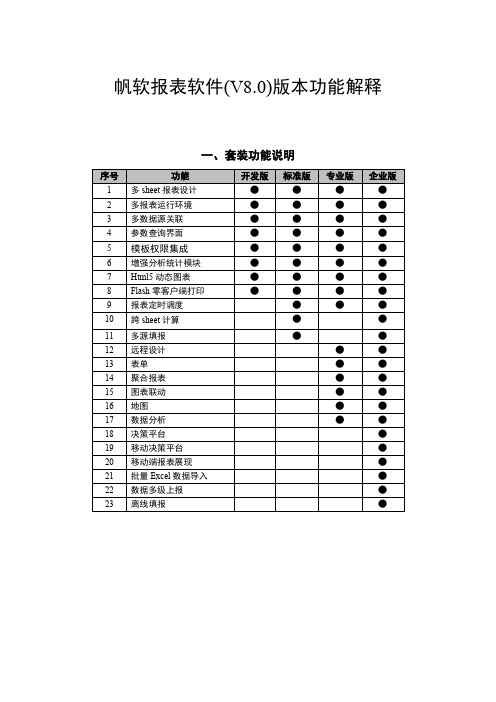
帆软报表软件(V8.0)版本功能解释一、套装功能说明二、功能解释多sheet报表设计:支持在设计器中创建多Sheet报表,导入导出多Sheet的Excel文件。
未注册该功能时会导致多sheet报表无常计算预览、填报、分析预览。
多报表运行环境:能在多个报表运行环境中切换设计报表。
多报表环境,也叫多工作目录。
每一个报表的独立应用或者集成环境都是一个工作目录。
每个工作目录下都有相应的jar文件,报表模板文件,资源管理文件等。
当我们在本机安装了FineReport之后,本机安装目录下自带的WebReport文件夹就作为一个独立的本地工作目录来使用。
特别如果有测试环境,生产环境等多个环境的情况下,FineReport的多工作目录便捷切换便能够给设计者提供极大的便利。
多数据源关联:同一报表可以从多个数据库或者多个数据表中取数;并且在报表中允许对多个数据集进行关联运算。
FineReport连接数据源的方式多种多样,支持通过JDBC的方式直接连接数据库,或通过JNDI的方式与应用服务器共享数据连接,也支持通过JCO连接SAP系统。
可支持的数据源类型包括:数据库数据源:包括Oracle,SqlServer,MySql,DB2,Sybase,Informix等主流的关系型数据库;支持SQL取数据表或视图,亦支持存储过程。
文本数据源:Excel文件,Txt文件,XML文件的数据;置数据源:支持服务器置数据集和报表置数据集BI多维数据库:Essbase、ssas、sap、hadoop以及FineBI的cube。
其他数据源:支持程序数据源、SAP数据源和异构数据源。
参数查询界面:FineReport为了让用户快速的实现参数查询数据功能,提供了专门的参数界面,用来放置与查询相关的控件,用户可以灵活布局,可视化拖拽设计想要得到的界面效果。
通过拖拽参数来布局参数查询页面,支持文本,数字,日历,下拉框,下拉复选框、下拉树,下拉多选树、单/复选框组,密码框,网页框,列表、表格树、多文件上传等二十多种编辑器,报表参数页面和报表容合二为一。
帆软报表使用场景
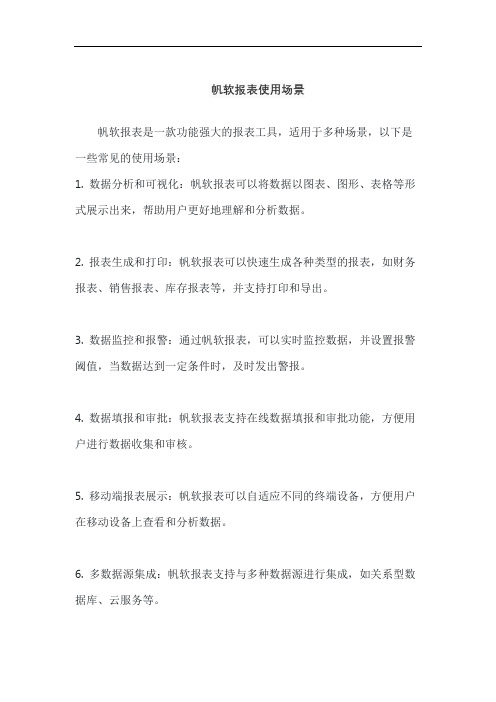
帆软报表使用场景
帆软报表是一款功能强大的报表工具,适用于多种场景,以下是一些常见的使用场景:
1. 数据分析和可视化:帆软报表可以将数据以图表、图形、表格等形式展示出来,帮助用户更好地理解和分析数据。
2. 报表生成和打印:帆软报表可以快速生成各种类型的报表,如财务报表、销售报表、库存报表等,并支持打印和导出。
3. 数据监控和报警:通过帆软报表,可以实时监控数据,并设置报警阈值,当数据达到一定条件时,及时发出警报。
4. 数据填报和审批:帆软报表支持在线数据填报和审批功能,方便用户进行数据收集和审核。
5. 移动端报表展示:帆软报表可以自适应不同的终端设备,方便用户在移动设备上查看和分析数据。
6. 多数据源集成:帆软报表支持与多种数据源进行集成,如关系型数据库、云服务等。
7. 自定义报表开发:帆软报表提供丰富的API 和扩展性,可以根据业务需求进行二次开发,定制个性化的报表。
帆软报表适用于企业的数据分析、报表生成、决策支持等多个领域,可以帮助用户更好地管理和利用数据,提升工作效率和决策质量。
finereport 导出多sheet明细定义
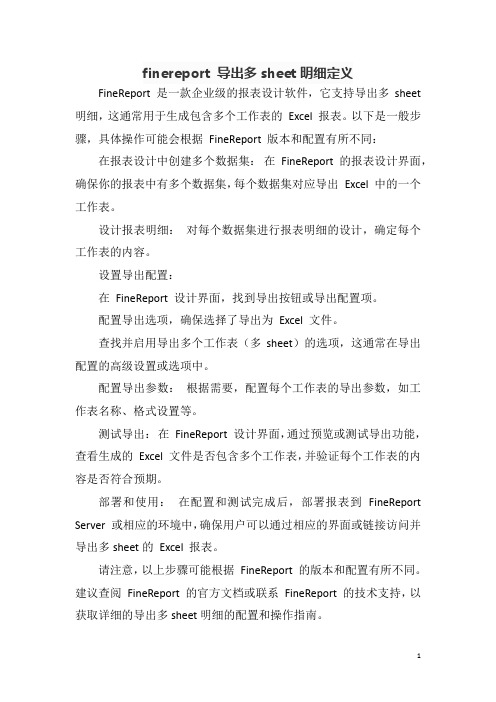
finereport 导出多sheet明细定义
FineReport 是一款企业级的报表设计软件,它支持导出多sheet 明细,这通常用于生成包含多个工作表的Excel 报表。
以下是一般步骤,具体操作可能会根据FineReport 版本和配置有所不同:在报表设计中创建多个数据集:在FineReport 的报表设计界面,确保你的报表中有多个数据集,每个数据集对应导出Excel 中的一个工作表。
设计报表明细:对每个数据集进行报表明细的设计,确定每个工作表的内容。
设置导出配置:
在FineReport 设计界面,找到导出按钮或导出配置项。
配置导出选项,确保选择了导出为Excel 文件。
查找并启用导出多个工作表(多sheet)的选项,这通常在导出配置的高级设置或选项中。
配置导出参数:根据需要,配置每个工作表的导出参数,如工作表名称、格式设置等。
测试导出:在FineReport 设计界面,通过预览或测试导出功能,查看生成的Excel 文件是否包含多个工作表,并验证每个工作表的内容是否符合预期。
部署和使用:在配置和测试完成后,部署报表到FineReport Server 或相应的环境中,确保用户可以通过相应的界面或链接访问并导出多sheet的Excel 报表。
请注意,以上步骤可能根据FineReport 的版本和配置有所不同。
建议查阅FineReport 的官方文档或联系FineReport 的技术支持,以获取详细的导出多sheet明细的配置和操作指南。
帆软 导出 格式 -回复

帆软导出格式-回复帆软是一款功能强大的数据可视化工具,可以帮助用户将数据转化成直观的图表和报表,以便更好地理解和分析数据。
在帆软中,用户可以选择多种导出格式,包括PDF、Excel、Word等。
本文将以帆软导出格式为主题,详细介绍帆软导出功能的使用步骤和注意事项。
一、选择导出格式在帆软中,用户可以通过点击工具栏中的导出按钮或在菜单栏中选择“文件”>“导出”来进入导出功能界面。
在导出功能界面中,用户可以看到各种导出格式的选项,包括PDF、Excel、Word等。
用户可以根据需求选择需要导出的格式。
二、导出PDF导出PDF是帆软常用的导出格式之一。
用户选择导出PDF后,可以设定导出的选项,如选择导出整个报表还是某个图表,设置导出的页面尺寸和方向等。
在设定完导出选项后,用户可以点击“导出”按钮,即可将报表导出为PDF格式。
三、导出Excel导出Excel是帆软中另一个常用的导出格式。
用户选择导出Excel后,也可以设定导出的选项,如导出整个报表还是某个图表,设置导出的行列标题等。
在设定完导出选项后,用户可以点击“导出”按钮,即可将报表导出为Excel格式。
导出的Excel文件可以直接在Excel中打开和编辑。
四、导出Word帆软还提供了导出Word格式的功能。
用户选择导出Word后,同样可以设定导出的选项,如导出整个报表还是某个图表,设置导出的页眉页脚等。
用户可以点击“导出”按钮,将报表导出为Word格式。
导出的Word文件可以在Microsoft Word中打开和编辑。
五、其他导出格式除了PDF、Excel和Word格式,帆软还支持其他导出格式,如HTML、图片等。
用户选择相应的导出格式后,可以设定导出选项,然后点击“导出”按钮将报表保存为对应的格式。
六、导出注意事项在使用帆软导出功能时,需要注意以下几点:1. 导出的数据和样式可能受到导出格式的限制,可能会有一定的差异。
因此,在导出后需要进行适当的调整和修正。
FineReport版本功能解释
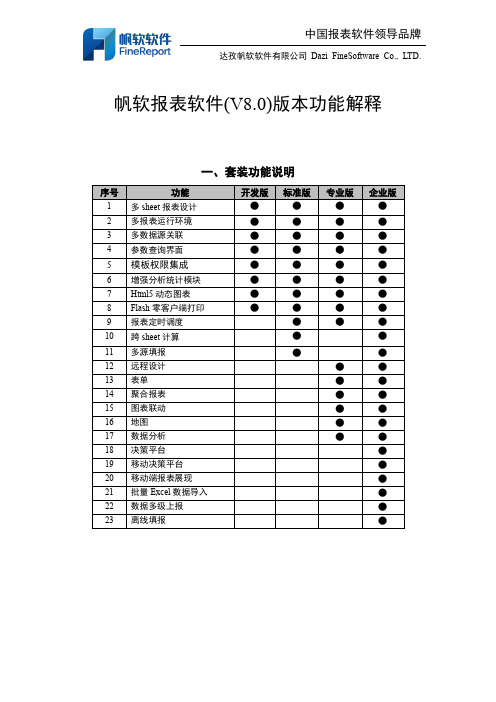
帆软报表软件(V8.0)版本功能解释一、套装功能说明二、功能解释多sheet报表设计:支持在设计器中创建多Sheet报表,导入导出多Sheet的Excel文件。
未注册该功能时会导致多sheet报表无法正常计算预览、填报、分析预览。
多报表运行环境:能在多个报表运行环境中切换设计报表。
多报表环境,也叫多工作目录。
每一个报表的独立应用或者集成环境都是一个工作目录。
每个工作目录下都有相应的jar文件,报表模板文件,资源管理文件等。
当我们在本机安装了FineReport之后,本机安装目录下自带的WebReport文件夹就作为一个独立的本地工作目录来使用。
特别如果有测试环境,生产环境等多个环境的情况下,FineReport的多工作目录便捷切换便能够给设计者提供极大的便利。
多数据源关联:同一张报表可以从多个数据库或者多个数据表中取数;并且在报表中允许对多个数据集进行关联运算。
FineReport连接数据源的方式多种多样,支持通过JDBC的方式直接连接数据库,或通过JNDI的方式与应用服务器共享数据连接,也支持通过JCO连接SAP系统。
可支持的数据源类型包括:数据库数据源:包括Oracle,SqlServer,MySql,DB2,Sybase,Informix等主流的关系型数据库;支持SQL取数据表或视图,亦支持存储过程。
文本数据源:Excel文件,Txt文件,XML文件的数据;内置数据源:支持服务器内置数据集和报表内置数据集BI多维数据库:Essbase、ssas、sap、hadoop以及FineBI的cube。
其他数据源:支持程序数据源、SAP数据源和异构数据源。
参数查询界面:FineReport为了让用户快速的实现参数查询数据功能,提供了专门的参数界面,用来放置与查询相关的控件,用户可以灵活布局,可视化拖拽设计想要得到的界面效果。
通过拖拽参数来布局参数查询页面,支持文本,数字,日历,下拉框,下拉复选框、下拉树,下拉多选树、单/复选框组,密码框,网页框,列表、表格树、多文件上传等二十多种编辑器,报表参数页面和报表内容合二为一。
finereport11 自由填报报表

finereport11 自由填报报表Finereport11是一款功能强大的自由填报报表软件,它的出现极大地提高了企业数据分析和报表制作的效率。
本文将介绍Finereport11的特点、优势以及适用场景。
Finereport11具有简单易用的特点,用户可以通过简单的拖拽和配置操作完成复杂的报表设计。
它提供了丰富的报表组件和样式模板,用户可以根据自己的需求进行自定义设置,使报表呈现出美观、专业的效果。
同时,Finereport11还支持多种数据源的连接,可以轻松获取企业各个部门的数据,实现全面的数据分析。
Finereport11的自由填报功能是其最大的特点之一。
传统的报表制作方式往往需要专业的开发人员进行编码和设计,而Finereport11则允许普通用户自主填报数据,无需专业技术支持。
用户可以根据自己的需求选择填报的数据表和字段,并进行数据录入和修改。
这种自由填报的方式不仅提高了数据的准确性,还减少了沟通成本和时间成本。
Finereport11适用于各行各业的企业,尤其是那些需要频繁制作报表并进行数据分析的企业。
比如,销售部门可以利用Finereport11制作销售业绩报表,实时监测销售情况;人力资源部门可以利用Finereport11制作员工绩效报表,对员工的工作表现进行评估;财务部门可以利用Finereport11制作财务报表,对企业的财务状况进行分析。
无论是制作哪种类型的报表,Finereport11都提供了丰富的图表和统计分析功能,帮助用户更好地理解和分析数据。
除了以上功能之外,Finereport11还具有数据安全性高、报表生成速度快的优势。
它采用了严密的数据加密和权限控制机制,保护企业数据的安全性;同时,Finereport11的报表生成速度非常快,即使对大数据量进行统计和分析,也能在短时间内生成报表。
Finereport11作为一款自由填报报表软件,具有简单易用、自由填报、适用广泛等特点和优势。
finereport11的使用方法
finereport11的使用方法Finereport11是一款功能强大的数据报表工具,本文将介绍Finereport11的使用方法,帮助读者快速上手。
一、安装Finereport11我们需要下载并安装Finereport11。
打开Finereport11的官方网站,在下载页面选择适合自己操作系统的版本,点击下载并按照提示完成安装。
二、启动Finereport11安装完成后,我们可以在桌面或开始菜单中找到Finereport11的图标,双击打开软件。
在启动界面中,我们可以选择新建报表或打开已有报表。
三、新建报表点击新建报表按钮,弹出新建报表的对话框。
在对话框中,我们可以设置报表的名称、大小、数据源等信息。
选择好后,点击确定按钮即可新建报表。
四、设计报表在报表设计界面,我们可以通过拖拽组件、设置属性等方式设计报表。
Finereport11提供了丰富的组件,如表格、图表、文本框等,可以根据需要自由组合。
在设计过程中,我们可以通过右键菜单添加、删除、调整组件,还可以设置组件的样式、格式等。
五、设置数据源在报表设计完成后,我们需要设置数据源。
Finereport11支持多种数据源,如数据库、Excel、CSV等。
我们可以点击数据源按钮,选择相应的数据源类型,并按照提示设置连接信息。
设置完成后,我们可以在报表中引用数据源中的数据。
六、添加数据字段在设计报表时,我们可以通过添加数据字段来展示具体的数据。
点击数据字段按钮,在弹出的对话框中选择需要展示的字段,并设置字段的样式和格式。
添加完成后,我们可以在报表中看到相应的数据展示。
七、设置报表参数在报表设计过程中,我们有时需要设置一些报表参数,以便用户在使用报表时进行选择或筛选。
点击参数按钮,在对话框中添加需要的参数,并设置参数的类型和默认值。
设置完成后,我们可以在报表中使用这些参数。
八、预览和导出报表在设计完成后,我们可以点击预览按钮,查看报表的效果。
如果需要导出报表,可以点击导出按钮,选择导出的格式和路径。
帆软 导出 格式
帆软导出格式帆软是一款功能强大的数据分析和报表制作工具,可以帮助用户将复杂的数据转化为直观的报表,并支持不同的导出格式。
本文将介绍帆软导出格式的一些常用功能和使用方式。
首先,帆软支持的导出格式包括Excel、PDF、Word、HTML等多种常见格式。
用户可以根据自己的需求选择合适的导出格式。
一、导出为Excel格式在帆软中,将报表导出为Excel格式非常简单。
用户只需在报表编辑界面点击导出按钮,选择导出为Excel格式,即可生成一个包含报表数据的Excel文件。
导出的Excel文件可以方便地编辑、保存和分享,十分便于数据的后续处理。
二、导出为PDF格式将报表导出为PDF格式可以确保报表的格式和布局不会被修改。
在帆软中,用户可以选择导出整个报表或者选中部分报表进行导出。
导出的PDF文件可以直接打印、共享和存档,非常适合用于报告、文档和演示。
三、导出为Word格式帆软还支持将报表导出为Word格式。
用户可以根据自己的需求选择导出整个报表或者选中部分报表进行导出。
导出的Word文件可以方便地在 Microsoft Word中编辑和格式化,使报表更具有专业性和美观性。
四、导出为HTML格式将报表导出为HTML格式可以方便地在网页上展示和共享报表。
在帆软中,用户可以选择导出整个报表或者选中部分报表进行导出。
导出的HTML文件可以直接在浏览器中打开,并且可以通过嵌入代码的方式将报表嵌入到网页中。
除了以上几种常见的导出格式外,帆软还支持导出为CSV格式、XML格式等。
用户可以根据自己的需求选择合适的导出格式。
总结起来,帆软作为一款强大的数据分析和报表制作工具,提供了多种导出格式的支持,包括Excel、PDF、Word、HTML等。
用户可以根据自己的需求选择合适的导出格式,并通过简单的操作将报表导出为所需的格式。
这些导出格式的支持,使得帆软在数据分析和报表制作方面具有更高的灵活性和便捷性。
finereport 填报报表 参数
finereport 填报报表参数
Finereport填报报表的参数包括:
1. 数据源参数:指定报表所使用的数据源,包括数据库连接信息、查询条件等。
2. 报表参数:指定报表的一些基本参数,如报表名称、报表类型、报表样式等。
3. 条件参数:用于筛选报表数据的条件参数,用户可以通过设置条件参数来动态筛选数据。
4. 参数传递:用于将参数值传递给其他报表或数据集,实现不同报表之间的数据交互。
5. 数据展示参数:用于控制报表数据的展示方式,包括排序、分页、分组、合计等。
6. 导出参数:用于指定报表导出的格式和选项,如导出为Excel、PDF,是否包含表头等。
7. 打印参数:用于控制报表打印的方式和选项,如打印纸张大小、页眉页脚等。
8. 安全参数:用于设置报表的权限和安全性,包括报表的访问权限、数据的保护等。
9. 执行参数:用于指定报表执行的方式和选项,如定时执行、手动执行等。
以上是一些常见的Finereport填报报表的参数,具体参数的设置方法和使用方式可以参考Finereport的官方文档或相关教程。
报表开发工具FineReport设置js自定义按钮导出
2.2 自定义导出按钮 web 页面中定义了 6 个自定义导出按钮,那么怎样才能实现导出操作呢? FineReport 导出操作的 js 接口为: 导出 PDF:exportReportToPDF() 导出[Excel](分页):exportReportToExcel('page') 导出[Excel](原样):exportReportToExcel('simple') 导出[Excel](分页分 sheet):exportReportToExcel('sheet') 导出[图片]:exportReportToImage('gif')【括号里面可以更换参数,比如说 png,jpg 等等图片类型】 导出[word]:exportReportToWord() 故,各个按钮的点击事件应该调用上述的 js 接口来实现其对应的导出格式, 比如说导出 PDF,那么其按钮的 onclikc 事件为: 1. onclick="document.getElementById('reportFrame').cont entWindow.contentPane.exportReportToPDF()" 注:document.getElementById('reportFrame')是获取到 iframe 框架,然 后通过 contentWindow 得到报表窗口,并拿到 contentPane 这个报表容器, 最后就可以从容器中调用各种导出接口的方法了。 其他的几个按钮的导出事件这里就不一一讲解了。 2.3 完整代码 根据上述同样的方法为其他几个按钮添加导出事件,完整代码如下: 1. <html> 2. <head> 3. <title>FineReport 自定义导出</title>
- 1、下载文档前请自行甄别文档内容的完整性,平台不提供额外的编辑、内容补充、找答案等附加服务。
- 2、"仅部分预览"的文档,不可在线预览部分如存在完整性等问题,可反馈申请退款(可完整预览的文档不适用该条件!)。
- 3、如文档侵犯您的权益,请联系客服反馈,我们会尽快为您处理(人工客服工作时间:9:00-18:30)。
FineReport报表软件是针对复杂格式的报表数据及Web报表的展现,通过多源分片、不规则分组、双向扩展来轻松拖拽做复杂格式的报表,做报表从此摆脱了复杂的SQL和表达式,不需要编程,大大提高了报表制作的效率。
相对于传统的条带状的报表工具,FineReport无论是在报表设计,数据展现,还是表单,应用集成等方面,都具有明显的优势。
类Excel的界面风格
FineReport的界面风格,是完全类似于Excel的,格线对齐的编辑方式,极大的便利了报表的设计和输出,并且单元格内属性比较自由灵活,可以得到格式任意复杂的报表。
传统工具均采用控件拖拽式绘制报表,这种方案完全没有体现表格的规律性,当表头复杂的时候,对齐非常繁琐。
而且与分辨率相关,屏幕上对齐的表格,在网页上和打印时又无法对齐。
输入输出
FineReport支持单个或者批量导入Excel文件,这样可以由业务人员,事先画好表样,提高制表的效率,并且,批量导入,更加的减轻重复的工作。
生成的报表文件可输出为HTML、不失真的PDF、Excel、Word、CSV、SVG和文本文件等多种样式。
另外,还可生成内置的模板文件。
传统工具无法支持导入Excel文件,最多只能从Excel读取数据。
其生成的HTML一般只能支持IE;导出EXCEL时经常只有数据而丧失格式,个别工具完成得比较仔细,但也严重依赖于表格绘制时对齐的程度,生成的文本也只包括数据而丧失格式,无法支持字符终端的打印需求。
套打
FineReport采用底图描绘,绝对定位的方式完成套打表样的绘制,用户可将要套打的票据扫描进来作为背景图,用报表设计器进行数据的位置摆放,可以精确定位数据的位置。
传统工具只能采用精确度量的方案,量好套打票据的尺寸来设置表格控件的大小,操作繁琐,效率很低。
分页打印,分栏以及其它打印控制
FineReport提供了全部的打印控制:按照分组或者其它任意的方式来进行强制分页,补足空行。
分页时标题可重复,不仅是上表头,表格较宽的报表,其左表头也可设置分页时重复显示。
数据可进行自由分栏,较长的报表,可以按照行分栏,显示成多列。
列数较多的报表,可以使用列分栏来多行显示到同一个页面当中。
传统的报表工具,一般只能支持上表头重复,不可以进行强制分页,补足空行,分栏等操作。
